Chrome、Edge Wallet、iCloud キーチェーンで漏洩したパスワードを見つける方法
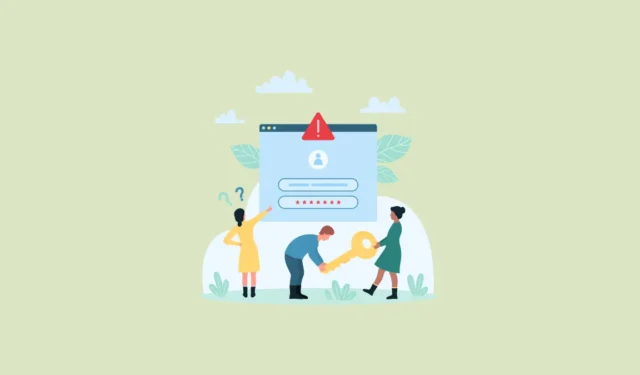
パスワードは、デジタル世界における私たちの保護者となることを目的としています。しかし、彼らには常に脅威があった。しかし、人々が 123456 のようなパスワードを使用しているときだけが問題だった時代もありました。しかし、ここ数年、パスワードの漏洩は私たちの存在にとって悩みの種となっています。まさにそれが、私たちがパスワードのない未来に向かって進んでいる理由です。
しかし今のところ、私たちがまだパスワードを使用している限り、パスワードの漏洩に対してはある程度の猶予が与えられます – パスワードマネージャー。最近のほとんどのパスワード マネージャーは、Web 上のデータ侵害を監視して、ユーザーのパスワードが漏洩していないかどうかを確認するというタスクを実行しています。現在、ほとんどのブラウザにはネイティブのパスワード マネージャーが搭載されています。今日は、最も広く使用されている 3 つのブラウザ パスワード マネージャーと、それぞれを使用して漏洩したパスワードを見つける方法について説明します。
パスワードが漏洩した場合、それは何を意味しますか?
パスワードの漏洩は通常、Web サイトのユーザー名とパスワードのデータベースがハッカーの標的となり、オンラインに公開されたときに発生します。
漏洩したユーザー名とパスワードは、オンラインで公開されたり、ダークウェブ (オンライン闇市場) で販売されたりすることがよくあります。あなたのユーザー名とパスワードがこのリストの一部になったら、それを使用しないでください。ハッカーは自動化されたスクリプトを使用して、Web サイト上でユーザー名とパスワードの組み合わせを実行し、アカウントをハッキングします。
それに加えて、多くの人が複数の Web サイトでパスワードを再利用しています。そのため、再利用しているパスワードが漏洩すると、複数のアカウントが脆弱になります。
重要なアカウントの場合、個人情報の盗難、詐欺、違法な資金移動、またはその他の違法行為の被害者になる可能性があります。
パスワード マネージャーはこれらのオンライン データベースを定期的に監視して、資格情報がデータベースに含まれていないことを確認します。ここで、パスワードをデータ侵害のパスワードと照合するには、これらのパスワード マネージャーが最初にパスワードにアクセスする必要があります。これは、単に自分の情報をパスワード管理者に渡しているだけということでしょうか? 悪魔を別の悪魔と交換しますか?いいえ。
信頼できるパスワード マネージャーはどれも、強力な暗号化を使用してパスワードを保護します。データ侵害でパスワードが実際に見つかった場合、パスワード マネージャー自体でも、どのパスワードが侵害されたかについての情報を知ることができません。したがって、その点は安心してください。
漏洩したパスワードを常に把握しておくことが重要である理由がわかったので、パスワードを見つける作業に取り掛かりましょう。
Google Chromeで漏洩したパスワードを見つける
Chrome ユーザーの場合は、Google Chrome を起動します。色とりどりの円がアイコンになっているので、見逃すことはできません。
次に、アドレスバーの右側にある「設定」(3 つの点)アイコンをクリックし、メニューから「Google パスワード マネージャー」に移動します。
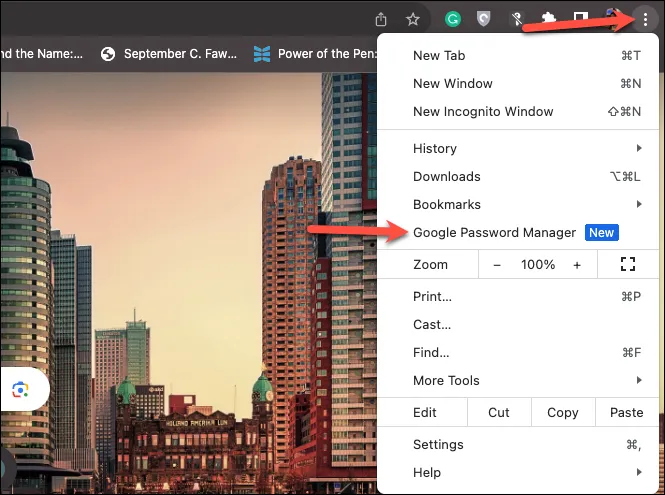
次に、「パスワードチェックアップ」に進みます。
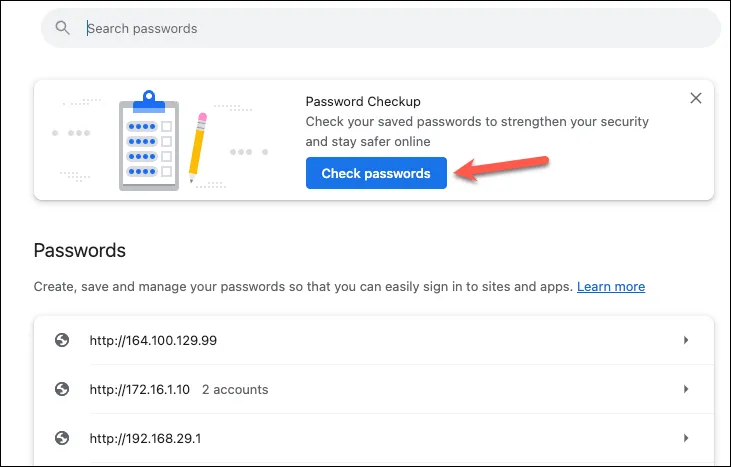
上記のようにメイン メニューにバナーが表示されない場合は、左側のサイドバーのメニューから [チェックアップ] オプションをクリックします。

パスワード チェッカーが動作を開始します。パスワードの漏洩、再利用されたパスワード、脆弱なパスワードがリストされます。漏洩したパスワードを確認するには、「侵害されたパスワード」オプションに移動します。

データ侵害でパスワードが見つかったすべての Web サイトとユーザー名が表示されます。パスワードを変更するには、「パスワードの変更」オプションをクリックします。
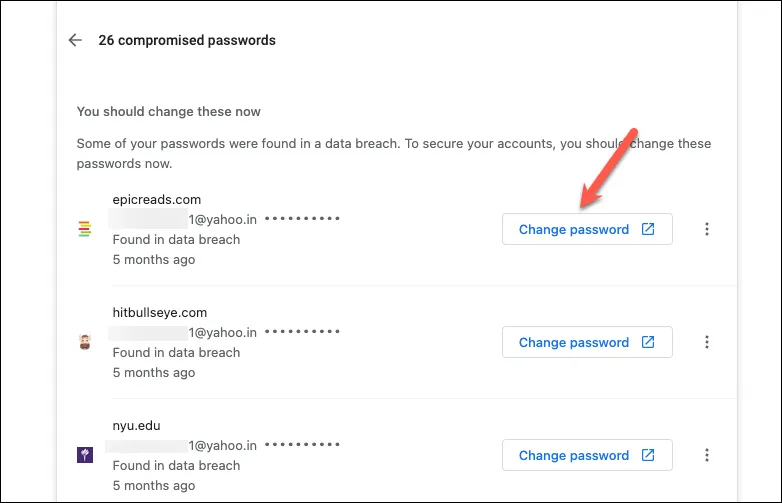
ウェブサイトに移動します。各 Web サイトに固有の、侵害されたパスワードを変更する手順に従います。
Microsoft Edge ウォレットで漏洩したパスワードを見つける
Microsoft Edge は、世界中で着実に頻繁に使用されるブラウザになりつつあります。最近、Microsoft は、Edge での支払いとパスワード管理を組み合わせた、再設計されたEdge Walletも発表しました。
Edge ユーザーの場合に漏洩したパスワードを見つけるには、アドレス バーの右側にある [設定など] アイコン (3 点メニュー) をクリックし、メニューから [設定] に移動します。
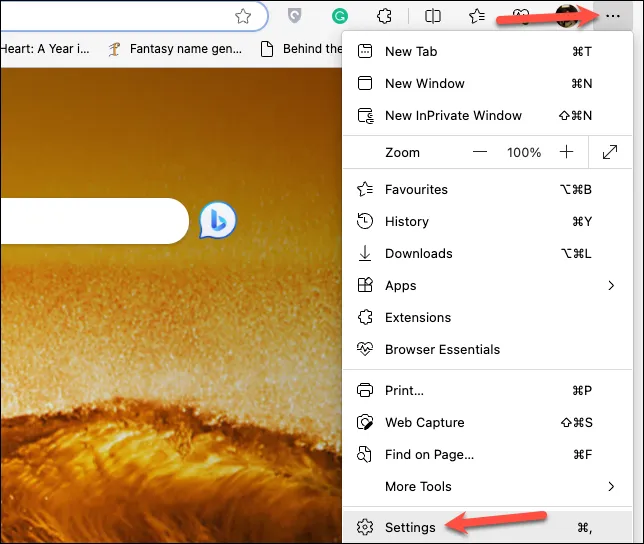
次に、右側のペインから「パスワード」に移動します。

最初に、Edge を使用したパスワード監視のオプションを有効にする必要がある場合があります。[詳細設定] をクリックしてオプションを展開します。
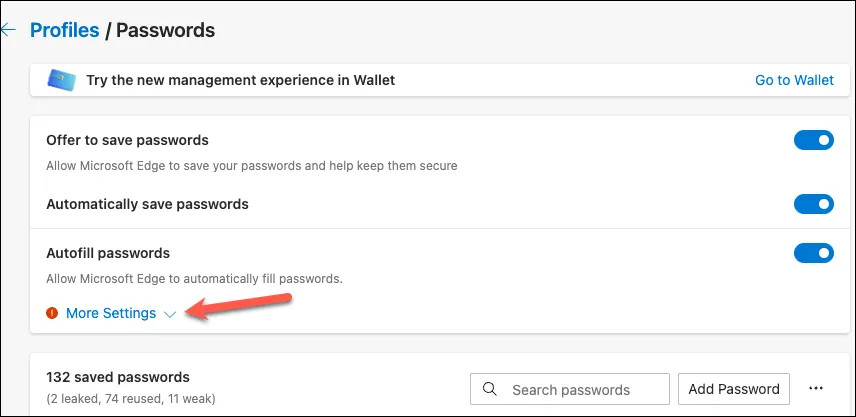
次に、「オンライン漏洩でパスワードが見つかった場合にアラートを表示する」のトグルをオンにします。ただし、Microsoft アカウントにサインインし、パスワードを同期している場合、このオプションは自動的に有効になり、グレー表示になります。

次に、「ウォレットに移動」オプションをクリックします。アドレス バーに移動して と入力することもできますedge://wallet。

次に、左側のナビゲーションメニューから「パスワードと個人情報」に移動します。
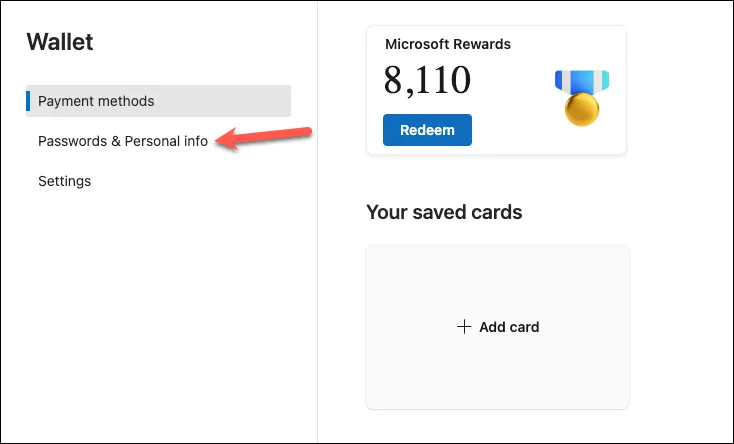
パスワードが漏洩した場合は、ページに「[N] が漏洩しました」のようなアラートが表示されます。それをクリックすると、侵害されたパスワードのタブに切り替わります。

パスワードが流出したWebサイトとユーザー名が確認できます。「変更」をクリックして対応する Web サイトに移動し、アカウントのパスワードを変更します。
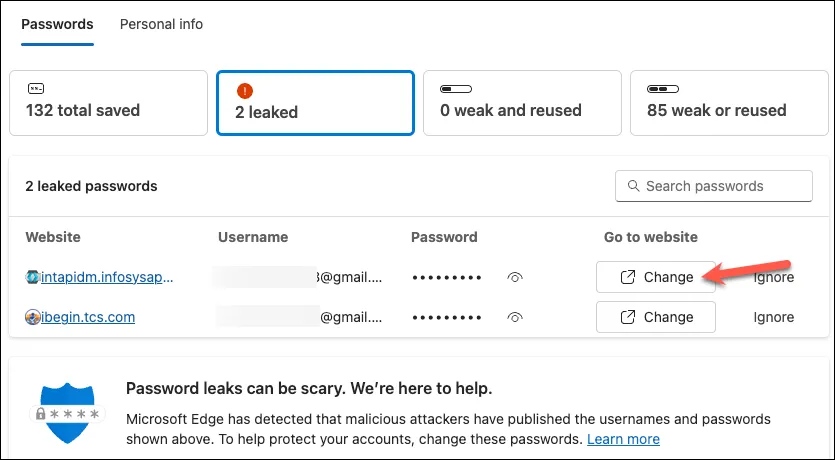
iCloudキーチェーンで漏洩したパスワードを見つける
あなたが Apple ユーザーの場合、iCloud キーチェーンはデータ侵害に対してパスワードを監視し、漏洩したパスワードについて常に通知します。
Mac (macOS Ventura 以降)、iPhone、または iPad で「設定」アプリを開きます。手順はすべてまったく同じです。このガイドでは、Mac を使用してそれらを紹介します。

次に、左側のオプションから「パスワード」に移動します。
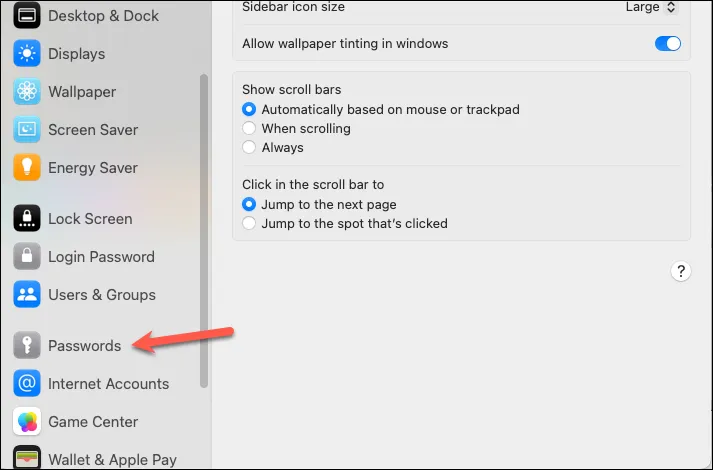
パスワードにアクセスするには、デバイスのパスワード/生体認証を使用して認証する必要があります。
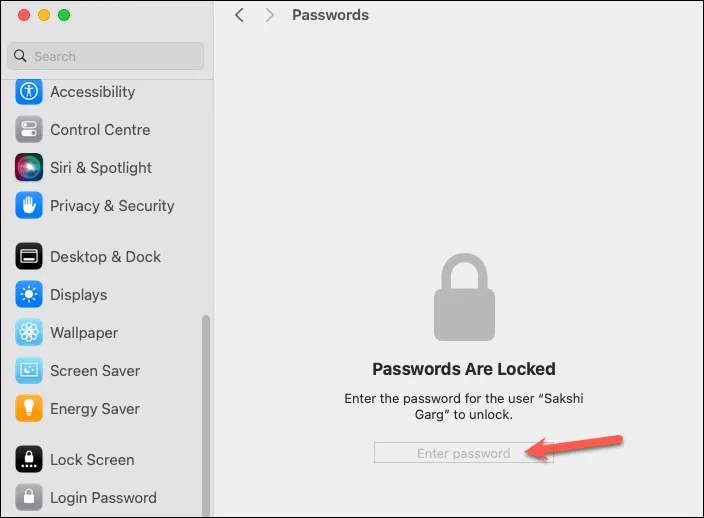
その後、パスワードが漏洩した場合は、上部に「セキュリティに関する推奨事項」オプションが表示されます。クリックして。

侵害されたすべてのパスワードとその理由がリストされます。パスワードが漏洩すると、「このパスワードはデータ漏洩で出現したため、このアカウントは危険にさらされる危険性が高くなります。」というメッセージが表示されます。「Web サイトでパスワードを変更する」オプションをクリックします。
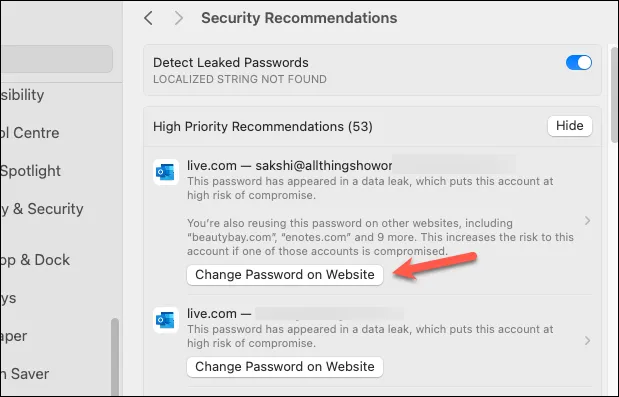
ブラウザで Web サイトが開きます。アカウントにログインし、関連する Web サイトのパスワードを変更します。
パスワードは多くの課題に直面しています。そのため、代わりにパスキーを採用しています。これらの課題には、ユーザーが独自に作成するものもあれば、パスワード漏洩など、ユーザーが制御できないものもあります。ありがたいことに、パスワード マネージャーを使用すると、こうしたデータ漏洩を常に把握し、漏洩したパスワードをすぐに変更できます。


コメントを残す